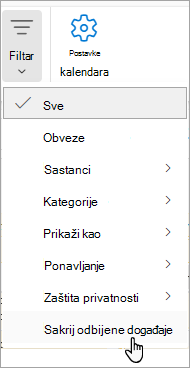Prikaz odbijenog sastanka u kalendaru u programu Outlook
Primjenjuje se na
Važno: Koraci se mogu razlikovati između novog i klasičnogOutlook za Windows. Da biste odredili, koju verziju programa Outlook koristite, potražite karticu Postavke na vrpci. Ako nema mogućnosti Postavke,, slijedite korake na kartici Klasični Outlook. Ako se mogućnost Datoteka pojavi, odaberite karticu za Klasični Outlook.
Novi Outlook za Windows omogućuje vam da u kalendaru zadržite pozivnicu za sastanak, čak i ako ste odbili pozivnicu. Slijedite korake u nastavku da biste uključili tu značajku:
-
U kalendaru na kartici Prikaz odaberite Postavke kalendara.
-
U dijaloškom okviru Postavke odaberite Kalendar > Događaji i pozivnice.
-
U odjeljku Spremi odbijene događaje uključite mogućnost Prikaži odbijene događaje u kalendaru, a zatim odaberite Spremi.
Od sada će se svi zahtjevi za događaj ili sastanak koje odbijete prikazivati u kalendaru, no vaše će se vrijeme prikazivati kao besplatno. Prikazat će vam se odbijeni događaj na raznim servisima kalendara programa Outlook (kao što su Outlook za Windows, Outlook za Mac, web-verzije programa Outlook, Outlook za Android ili iOS, Microsoft Teams, pa čak i aplikacije kalendara drugih proizvođača).
Napomena: Da biste vidjeli odbijene događaje na svim servisima, morate ga odbiti pomoću novog programa Outlook za Windows, Outlook za Mac, web-verzija programa Outlook, Outlook za Android ili iOS ili Microsoft Teams. Ako odbijete sastanak pomoću klasičnog programa Outlook za Windows, u klasičnom kalendaru programa Outlook ili na bilo kojem drugom servisu kalendara neće se prikazivati odbijeni događaji.
Filtriranje radi sakrivanja ili prikaza odbijenih događaja u kalendaru
Kada uključite postavku, možete odabrati prikaz ili skrivanje odbijenih događaja iz kalendara.
U kalendaru na kartici Prikaz odaberite Filtriraj > Sakrij odbijene događaje.
Da biste vidjeli sve odbijene događaje, na kartici Prikaz odaberite Sakrij odbijene događaje i poništite okvir Sakrij odbijene događaje s padajućeg izbornika.
Ako odbijete zahtjev za sastanak, sastanak se neće spremiti u kalendar, a poruka sa zahtjevom za sastanak premješta se u mapu Izbrisane stavke.
U kalendaru nije moguće prikazati odbijeni sastanak. U kalendaru možete prikazati samo prihvaćene ili uvjetne sastanke. Da biste saznali kako zatražiti tu značajku, dodatne informacije potražite u članku Kako poslati povratne informacije o sustavu Microsoft Office .
Prihvaćanje prethodno odbijenog sastanka
Ako ste prethodno odbili sastanak i želite promijeniti odgovor, izvorni zahtjev za sastanak možete pronaći u mapi Izbrisane stavke.
-
Prijeđite u mapu Izbrisane stavke. Mapu Izbrisane stavke možete pronaći u oknu s mapama.
-
Ako okno s mapama nije vidljivo, odaberite Prikaz okna> mapa >Normalno.
-
-
Dvokliknite izvorni zahtjev za sastanak u mapi Izbrisane stavke. Zatim kliknite Prihvati ili Uvjetno.
Ako je mapa Izbrisane stavke ispražnjen, ta mogućnost nije dostupna. Zamolite organizatora sastanka da vam proslijedi izvorni zahtjev za sastanak.